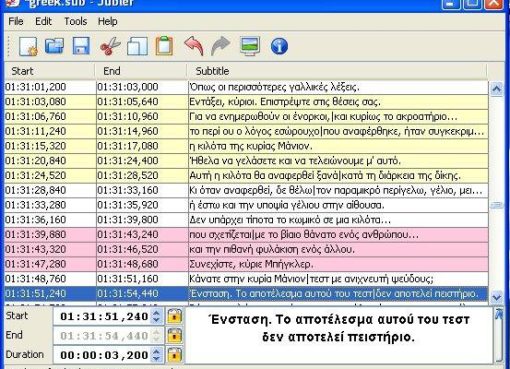Bảo mật vân tay là gì, Ưu nhược điểm của bảo mật vân tay, Làm sao để cài đặt bảo mật vân tay
Nhằm để bảo vệ dữ liệu cá nhân tốt hơn các nhà sản xuất đã trang bị cho chiếc laptop của mình thiết bị bảo mật vân tay. Vậy làm sao để sử dụng nó hiệu quả.
1. Bảo mật vân tay là gì? Ưu điểm:
Bảo mật vân tay là công nghệ vốn đã rất quen thuộc trên Smart phone đã được trang bị cho laptop. Bảo mật vân tay tren laptop có các ưu điểm sau:
– Giúp mở khóa nhanh hơn: công nghệ mở khóa vân tay hiện nay đã đạt được trình độ cao, không như trước kia bạn có thể mất 5 đến 10s mới có thể mở khóa được thì giờ đây chỉ từ 1 đến 2s giúp rút ngắn thời gian đáng kể nếu như so với việc nhập mật khẩu bằng cách gõ thủ công.
– Khả năng bảo mật cũng được nâng cao: chắc chắn rằng so với việc bảo mật bằng cách nhập mật khẩu thông thường thì bảo mật vân tay vẫn được đánh giá cao hơn bởi sự tiện lợi, nhanh chóng mà nó mang lại. Dấu vân tay mỗi người lại hoàn toàn khác nhau, là duy nhất nên điều này mang lại bảo mật tốt hơn.
– Tương lai công nghệ bảo mật vân tay sẽ phát triển mạnh: nhất là trong thực hiện các giao dịch điện tử, vậy nên nếu như bạn đang sở hữu một chiếc laptop được trang bị công nghệ bảo mật vân tay thì bạn đã đang bắt nhịp với xu thế tương lai.
– Mở khóa được nhiều ứng dụng hơn: không chỉ gói gọn trong phạm vi mở khoá màn hình, cảm biến vân tay trên laptop còn giúp bạn nhập nhanh thông tin tài khoản trên nhiều trang web khác nhau (nếu có hỗ trợ).
2. Nhược điểm:
Bảo mật vân tay nhanh và hiệu quả thì không thể bàn cãi, song nó vẫn còn tồn đọng những mối nguy hiểm mà bạn có thể gặp phải.
Việc nhận dạng bằng vân tay không phải lúc nào cũng đạt điểm tuyệt đối 10/10, nhiều người than phiền rằng việc nhận diện bằng vân tay trong trường hợp ngón tay bị ướt hay đặc biệt là những người thường ra mồ hôi tay sẽ rất khó khăn.
Dấu vân tay là duy nhất của mỗi người, nhưng nó lại hoàn toàn có thể “làm giả” được dấu vân tay nhờ những thiết bị cũng như công nghệ hiện đại.
3. Hướng dẫn cài đặt:
Trước khi bắt đầu vào bước thiết lập đăng nhập bằng dấu vân tay, bạn buộc phải thiết lập một mã PIN cho Windows 10. Điều này để đề phòng khi bạn quên mật khẩu hoặc máy không nhận diện đúng vân tay thì bạn có cái để mở khóa máy tính.
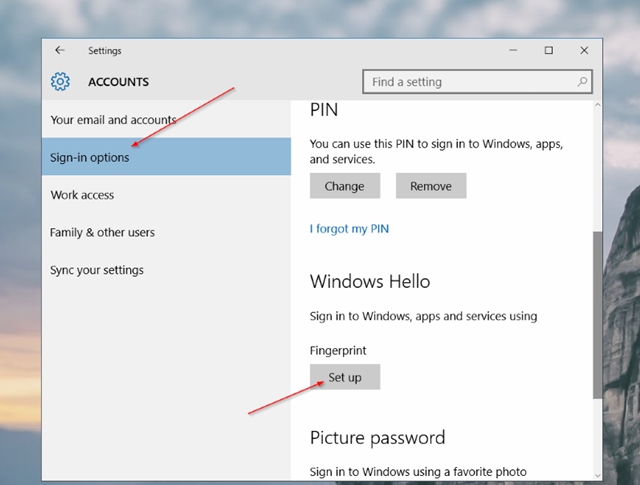
Đầu tiên, bạn mở Settings > Accounts > Sign-in options. Tại đây sẽ thấy mục Windows Hello với mục Setup đang được ẩn cùng thông báo “You must set up a pin before you can enrol in Windows Hello”. Bởi vậy, để kích hoạt dấu vân tay đăng nhập Windows 10, bạn hãy thêm mã PIN mới bằng cách nhấp vào nút Add.
Sau khi đã thiết lập xong mã PIN, bạn chọn vào mục Sign-in options > Setup để tiến hành cài dấu vân tay cho Windows 10. Máy tính của bạn nên được trang bị thiết bị quét dấu vân tay cùng Driver mới nhất để hỗ trợ Windows 10 và Windows Hello.
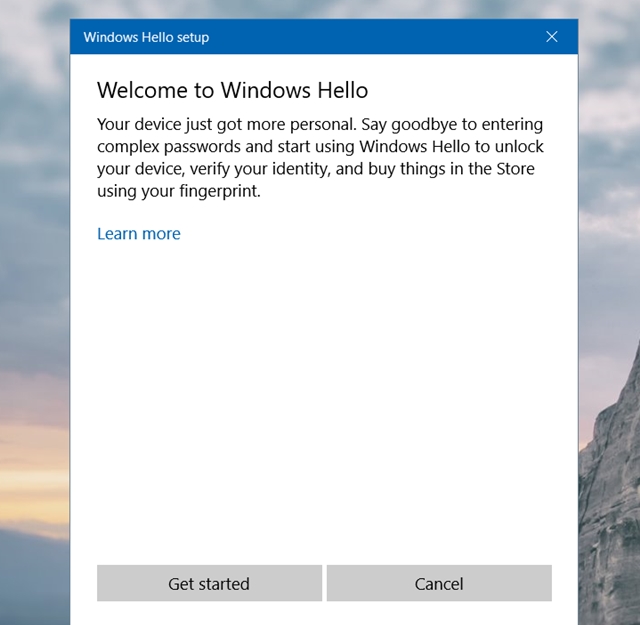
Ở cửa sổ mới hiện ra, chọn Get Started để bắt đầu cài đặt. Nhập mã PIN vừa tạo ở trên để tiếp tục. 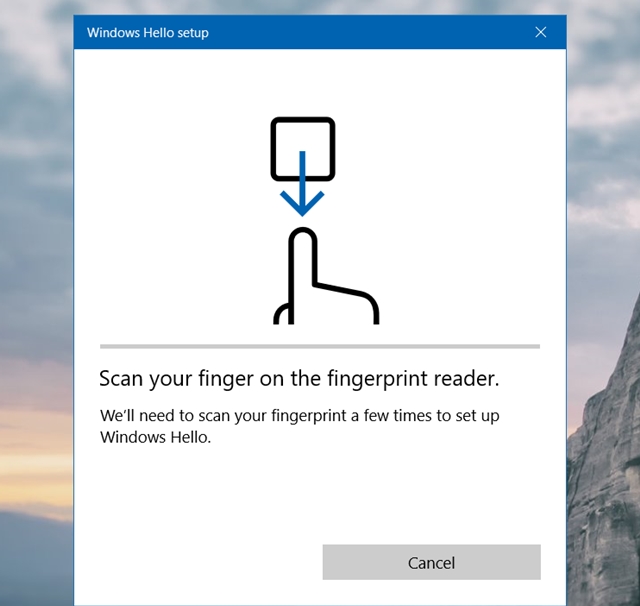
Tiếp theo bạn cần phải để ngón tay lên thiết bị quét dấu vân tay để máy nhận diện ở nhiều góc độ tương tự như khi bạn cài đặt dấu vân tay trên smartphone. Khi cửa sổ “All set!” xuất hiện tức là bạn đã hoàn thành công đoạn setup dấu vân tay cho Windows 10. Như vậy là xong! 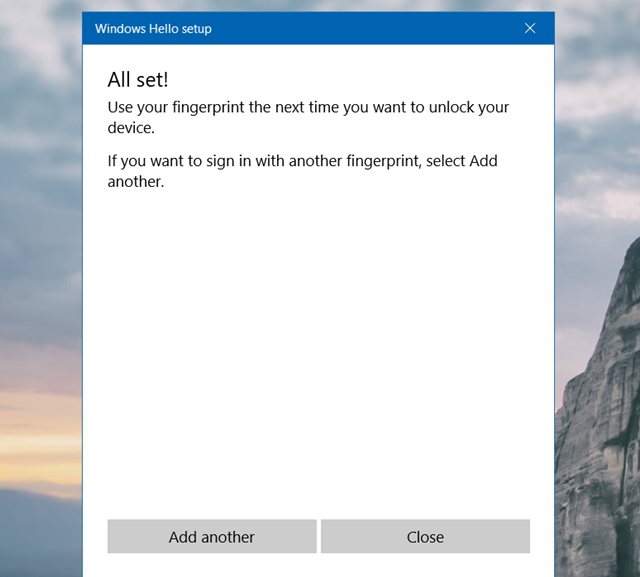
Ngoài ra, nếu bạn muốn bỏ tính năng quét dấu vân tay Windowns Hello này bạn có thể truy cập vào Settings > Accounts > Sign-in options > Remove ở mục Windows Hello là xong.
Liên hệ Macstore Shop:
MacStore chuyên dòng sản phẩm Macbook, iMac, Mac mini, MacPro và phụ kiện Apple. Kho Macbook mới/cũ chính hãng, giá tốt nhất tại TPHCM
Macstores Shop
Địa chỉ: Số 132, Lê Lai, P. Bến Thành, Quận 1, Hồ Chí Minh
Điện thoại: 0935 023 023
Website: https://macstores.vn/